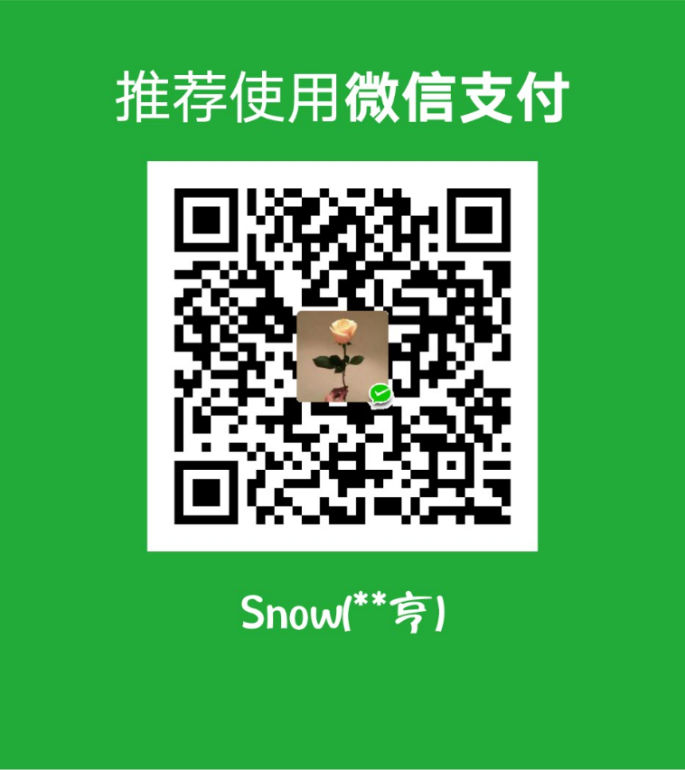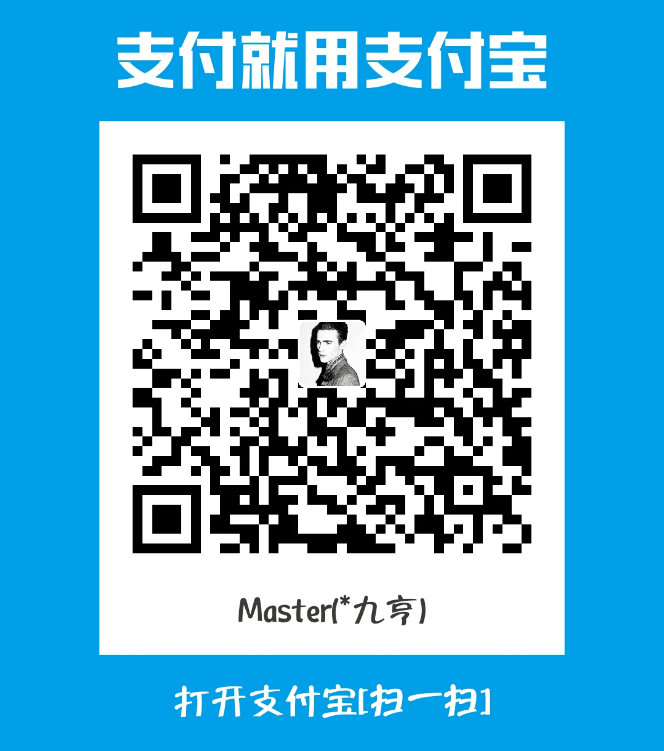前言
Vue (读音 /vjuː/,类似于 view) 是一套用于构建用户界面的渐进式框架。与其它大型框架不同的是,Vue 被设计为可以自底向上逐层应用。Vue 的核心库只关注视图层,不仅易于上手,还便于与第三方库或既有项目整合。另一方面,当与现代化的工具链以及各种支持类库结合使用时,Vue 也完全能够为复杂的单页应用提供驱动。Vue.js2.x教程 本文假设你已经掌握了Vue.js的基础知识下面开始进入项目
准备工作
首先是环境的搭建,确保电脑安装了webpack,node.js ;可以使用官方提供vue-cli脚手架工具搭建项目架构,通过
npm i vue-cli -g命令在全局范围内安装[建议以管理员身份安装];之后创建一个基于webpack模板的项目,通过vue init webpack mydemo命令创建,其中’mademo’是项目的名称,等待创建;创建完毕进入mydemo项目文件,先安装依赖,通过npm i命令进行安装;安装完毕后通过npm run dev命令运行项目;后期会有一个更详细的环境配置以及项目创建的文章,
点我查看项目github源码
制作首页APP组件
- 完成 Header 区域,使用的是 Mint-UI 中的Header组件
制作底部的 Tabbar 区域,使用的是 MUI 中的 Tabbar.html
- 在制作 购物车 小图标的时候,操作会相对复杂一些;
- 先把扩展图标的 css 样式,拷贝到项目中;
- 再把扩展字体库 ttf 文件,拷贝到项目中;
- 为购物车小图标添加如下样式:
1
mui-icon mui-icon-extra mui-icon-extra-cart
在中间区域放置一个 router-view 来展示路由匹配到的组件
改造 Tabbar 为 router-link
- 把Tabbar中的 a标签全部更换成 router-link
设置路由高亮
linkActiveClass: ‘mui-active’ // 覆盖默认的路由高亮的类,默认的类叫做 router-link-active[通过开发者模式调试代码可找到]
点击 Tabbar 中的路由链接,展示对应的路由组件
- 在项目src文件夹下创建 components 文件夹 并在该文件下创建 tabbar 文件夹
- 在 tabbar 文件夹下依次创建HomeContaniner.vue[首页], SearchContaniner.vue[搜索], ShopcarContainer.vue[购物车], MineContaniner.vue[我的] 四个组件
- 在router.js 中导入以上四个组件:
1
2
3
4import HomeContainer from'./components/tabbar/HomeContaniner.vue';
import SearchContainer from './components/tabbar/SearchContainer.vue';
import ShopcarContainer from './components/tabbar/ShopcarContainer.vue';
import MineContainer from './components/tabbar/MineContainer.vue';
添加路由匹配规则:
1
2
3
4{ path: '/home', component: HomeContainer },
{ path: '/search', component: SearchContainer },
{ path: '/shopcar', component: ShopcarContainer },
{ path: '/mine', component: MineContainer },
制作首页轮播图布局
- 绘制轮播图 用的是 Mint-UI 中的 Swipe,SwipeItem 组件
- 引入格式
1
2
3import { Swipe, SwipeItem } from 'mint-ui';
Vue.component(Swipe.name, Swipe);
Vue.component(SwipeItem.name, SwipeItem);
加载首页轮播图数据
- 获取数据,使用 vue-resource
- 使用 vue-resource 的 this.$http.get 获取数据
- 获取到的数据,要保存到 data 身上
- 使用 v-for 循环渲染 每个 item 项
改造九宫格区域样式
- 绘制九宫格界面 用的是 MUI 中的 grid-default.html
改造新闻资讯路由链接
- 九宫格中新闻资讯的 a 标签 更改为 router—link
- 创建新闻资讯的组件页面 NewsList.vue
新闻资讯页面制作
- 绘制界面,使用 MUI 中的 media-list.html
- 使用 vue-resource 获取数据
- 渲染真实数据
实现新闻咨询列表 点击跳转到新闻详情
- 把列表中的每一项改造为 router-link 同时 在跳转的时候应该提供唯一的ID标识符
- 创建新闻详情的组件页面 NewsInfo.vue
- 在路由模块中 将新闻详情的路由地址和组件页面对应起来
实现新闻详情的页面布局和数据渲染
单独封装一个 comment.vue 评论子组件
- 先创建一个单独的 comment.vue 组件模板
- 在需要使用 comment 组件的页面中 先手动导入 comment组件
import comment from './comment.vue'
- 在父组件中 使用
components属性 将刚才导入的 comment 组件 注册为自己的子组件 - 将注册子组件时候的注册名称 以标签的形式在页面中 引用即可
获取所有的评论数据显示到页面中
实现点击加载更多评论按钮的功能
- 为按钮绑定点击事件, 在事件中 请求下一页的数据
- 点击加载更多,让 pageIndex++ ,然后重新调用 this.getComments() 方法重新获取最新一页的数据
- 为了防止 新数据覆盖原有数据的情况的发生,在点击加载更多的时候,每当获取到新数据 就应该让原数据调用数组的 concat 方法,拼接上新数组
实现发表评论
- 对文本框做双向数据绑定
- 为发表按钮绑定一个事件
- 校验评论内容是否为空 若为空 则Toast提示用户 评论内容不能为空
- 通过 vue-resource 发送一个请求 把评论内容提交到服务器
- 当点击发表后 重新刷新列表 以查看最新的评论
- 这里如果 调用 getComments 方法重新刷评论列表的话 可能只能得到最后一页的评论 而前几页的评论内容获取不到
- 所以 这里当评论成功之后 在客户端 手动拼接出一个最新评论对象 然后调用数组的 unshift 方法 把最新的评论内容追加到 data 中 comments 的开头
改造图片分享按钮为 路由链接并添加对应的组件页面
绘制 图片分享 组件页面结构并美化样式
- 制作顶部滑动条
制作底部图片列表
制作顶部滑动条所遇到的问题及解决办法
- 滑动条用的是 MUI 中的 tab-top-weview-main.html
- 注意:需要把 slider 区域的 mui-fullscreen 类去掉
- 滑动条无法正常触发滑动 通过检查官方文档 发现这是JS组件 需要被初始化一下;
- 导入 mui.js
- 调用官方提供的方式初始化:
1
2
3mui('.mui-scroll-wrapper').scroll({
deceleration: 0.0005 // flick 减速系数 系数越大 滚动速度越慢 滚动距离越小 默认值0.0006
})
- 在初始化滑动条的时候 导入的 mui,js 但是控制台报错
- 经过分析可能是 mui.js 中用到了非严格的东西 而webpack打包好的 bundel.js 中 默认的是启用严格模式的 所以两者冲突了
- 解决办法 移除严格模式:使用这个插件
babel-plugin-transform-remove-strict-mode
- 在刚进入图片分享界面时 滑动条无法正常工作 原因是 初始化滑动条 必须等 DOM 元素加载完毕后才可以 所以 解决办法是把 初始化滑动条的代码 放在 mounted 生命周期函数中去;
- 当滑动条调试好之后 出现了新的问题[tabbar无法正常工作了] 解决方法:把APP.vue中tabbar的每个 tabbar按钮样式中的
mui-tab-item重新改一下名字(这里我把它改做了 ‘mui-tab-item-rs’ ) - 获取所有分类 并渲染分类列表
制作图片列表区域
- 图片列表需要懒加载技术 可以使用 Mint-UI 提供的组件 ‘lazy-load’
- 渲染图片列表
实现图片列表的懒加载改造和样式美化
实现点击图片 跳转到图片详情页面
实现详情页的布局和美化 并加载数据渲染页面
实现 图片详情中的缩略图功能
- 使用 vue-preview 这个缩略图插件
- 获取到所有图片列表 然后使用 v-for 指令渲染数据
- 注意:
- img标签上的class不能去掉
- 每个图片数据对象中 必须要有 width 和 height 属性
绘制商品列表页面基本结构
如何在手机端 进行项目的预览与测试
- 首先确保 手机和开发项目所用的电脑处在同一 WIFI 环境中 即手机可以访问到电脑的IP
- 在项目文件 package.json 中 在dev脚本中 添加一个 –host 指令 并把当前电脑的 WIFI IP 地址 设置为 –host 的指令值
- 如何查看自己电脑所处 WIFI 的 IP:
- 在cmd终端 键入 ‘ipconfig’ 命令 查看无线网的ip地址
总结
这篇文章以及这个项目是为了更好的理解Vue,在实践中加深对Vue.js的认知;毋庸置疑,Vue.js是一个很好的前端框架,一起期待Ta更好的未来吧!